So beheben Sie, dass die Instagram-Emoji-Reaktion auf einem Android-Telefon nicht funktioniert
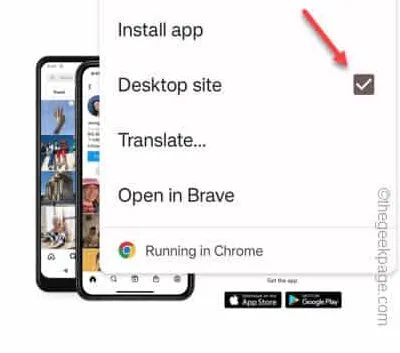
Lösung 1 – Verwenden Sie die Instagram Lite-App
Schritt 1 – Starten Sie den Play Store und suchen Sie nach „ Instagram Lite “. Oder Sie können einfach auf diesen Link tippen .
Schritt 2 – Dann installieren Sie es.
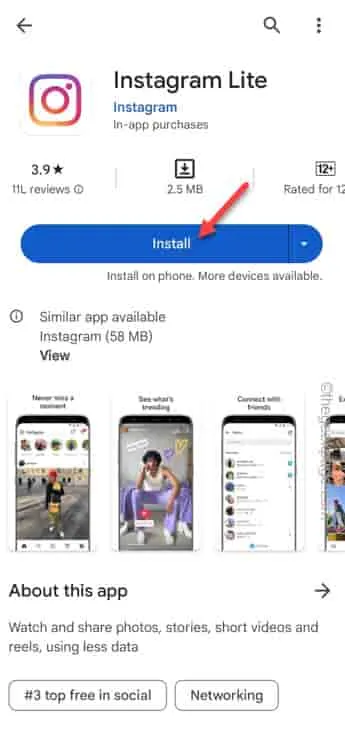
Schritt 3 – Starten Sie Instagram Lite .
Schritt 4 – Wenn es keine solche App gibt, müssen Sie sich manuell anmelden.
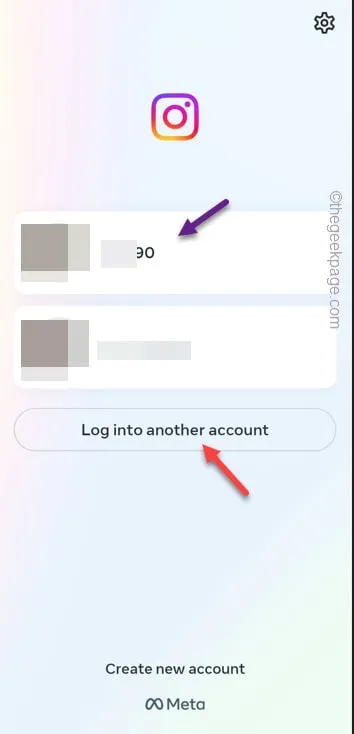
Fix 2 – Instagram-Cache leeren
Schritt 1 – Öffnen Sie die App-Schublade, um alle Apps anzuzeigen.
Schritt 2 – Suchen und halten Sie die „ Instagram “-App. Hier sehen Sie im Kontextmenü das „ i “-Zeichen.
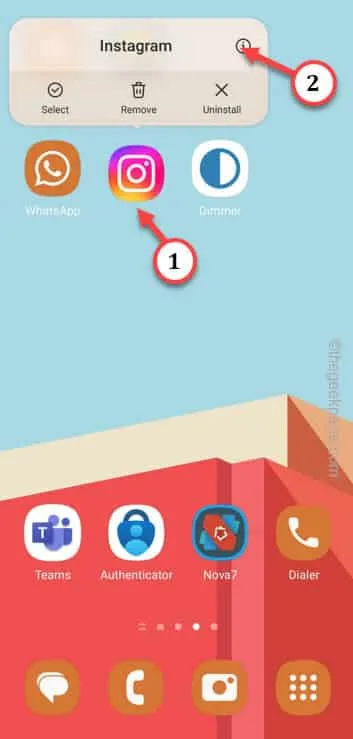
Schritt 3 – Nachdem Sie die Instagram-App-Seite aufgerufen haben, suchen Sie nach den „ Speicher “-Einstellungen. Öffnen Sie diese Einstellung.
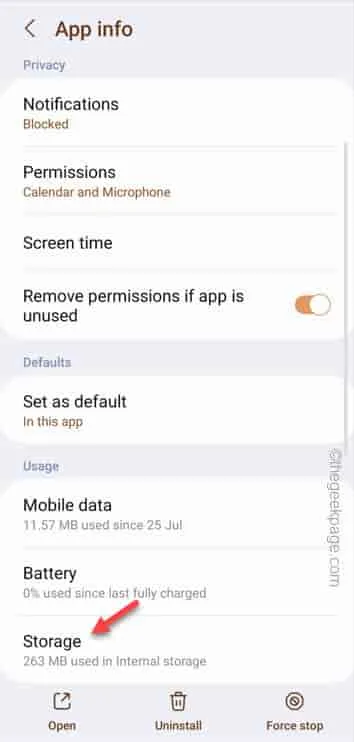
Schritt 4 – Tippen Sie dort auf „ Daten löschen “, um den Instagram-Cache zu leeren.
Schritt 5 – Eine gesetzliche Warnmeldung wird angezeigt. Erlauben Sie also dieser Anfrage, die Instagram-Daten in der App zu löschen.

Lösung 3 – Melden Sie sich ab und wieder bei Instagram an
Schritt 1 – Öffnen Sie die Instagram -App.
Schritt 2 – Tippen Sie nach dem Öffnen der App auf Ihr Profilfoto , um Ihre Profilseite aufzurufen.

Schritt 3 – Klicken Sie dort in der rechten Ecke auf die Schaltfläche „ ≡ “, die Sie in der oberen rechten Ecke finden.
Schritt 4 – Öffnen Sie die Einstellung „ Einstellungen und Datenschutz “, um dies zu erkunden.
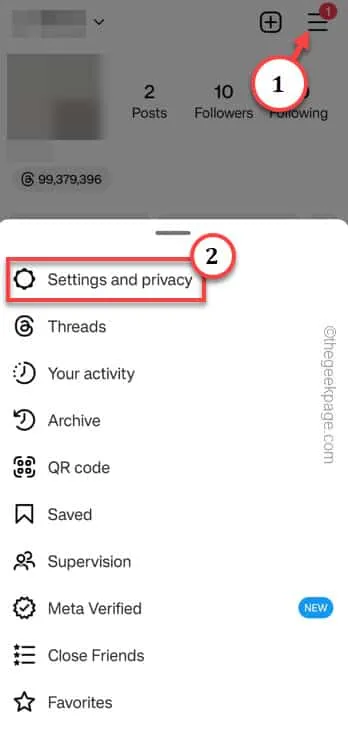
Schritt 5 – Scrollen Sie auf der Seite mit den Instagram-Einstellungen nach unten. Im Abschnitt „Anmelden“ sehen Sie das Schild „ Abmelden <Ihr Kontoname> “. Verwenden Sie diese Option, um sich von der App abzumelden.
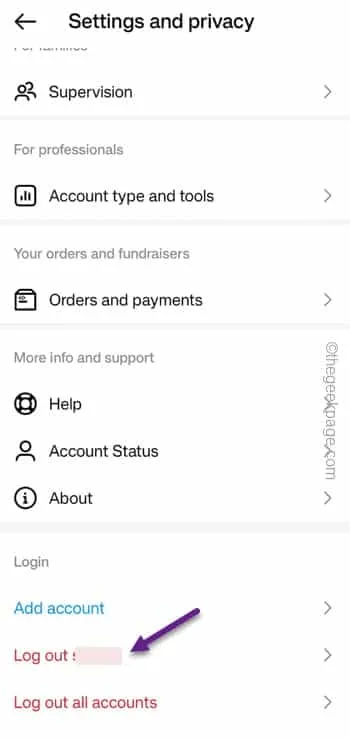
Schritt 6 – Tippen Sie auf das Profilfoto , um sich dort anzumelden. Andernfalls können Sie sich auch für die Option „ Bei einem anderen Konto anmelden “ entscheiden.
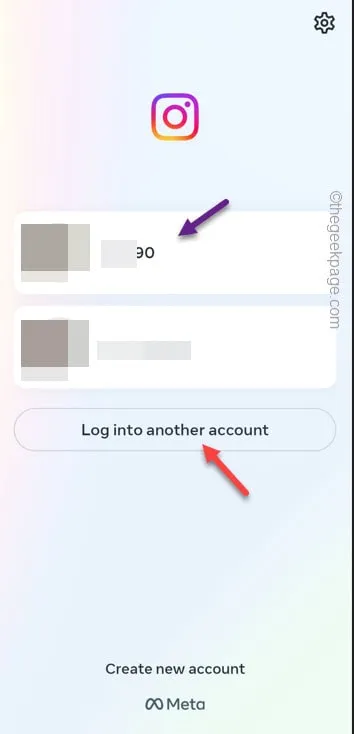
Fix 4 – Instagram deinstallieren und neu installieren
Schritt 1 – Suchen Sie nach der „ Instagram “-App, falls diese nicht in der Nähe ist.
Schritt 2 – Halten Sie die „ Instagram “-App gedrückt und tippen Sie auf das Mülleimer-Symbol, um die Instagram-App zu deinstallieren.
Schritt 3 – Geben Sie die zum Deinstallieren der App erforderliche Bestätigung ein.
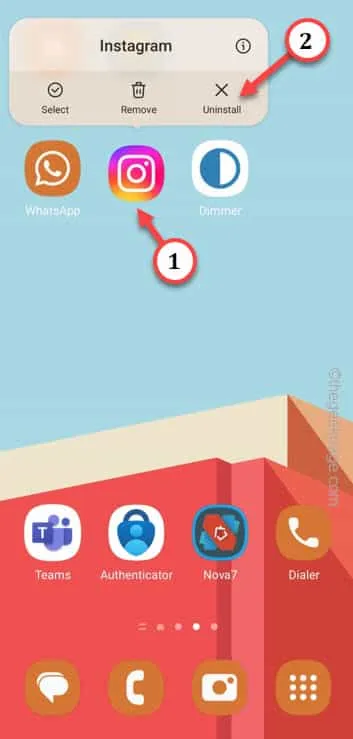
Schritt 4 – Starten Sie den Play Store und installieren Sie die aktuelle Version von „ Instagram “ neu.
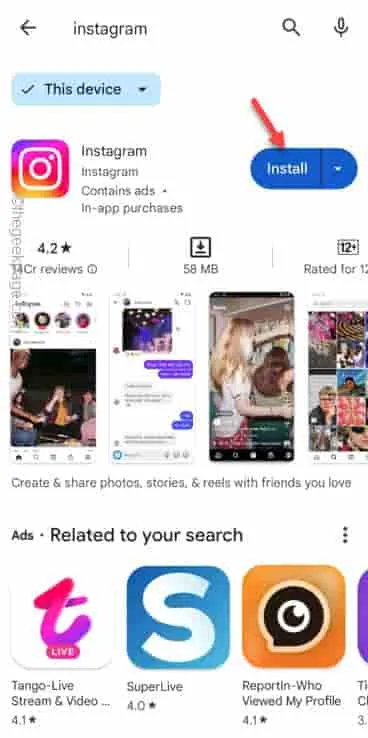
Fix 5 – Reagieren Sie auf die Browserversion
Schritt 1 – Deinstallieren Sie die Instagram- und Instagram Lite- App von Ihrem Telefon.
Schritt 2 – Starten Sie als Nächstes Google Chrome auf Ihrem Telefon.
Schritt 3 – Suchen Sie nach „ Instagram “. Tippen Sie dann auf die Option „ Instagram “, um diese zu öffnen.
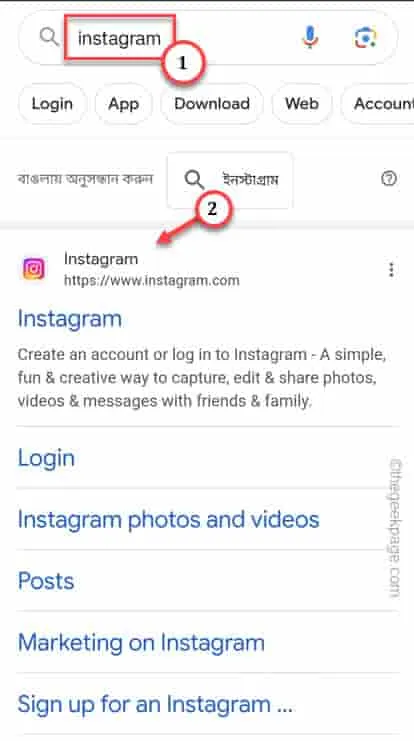
Schritt 4 – Sie werden aufgefordert, sich anzumelden. Tippen Sie jedoch vorher auf die Punktschaltfläche in der rechten oberen Ecke.
Schritt 5 – Aktivieren Sie den Modus „ Desktop-Ansicht “.
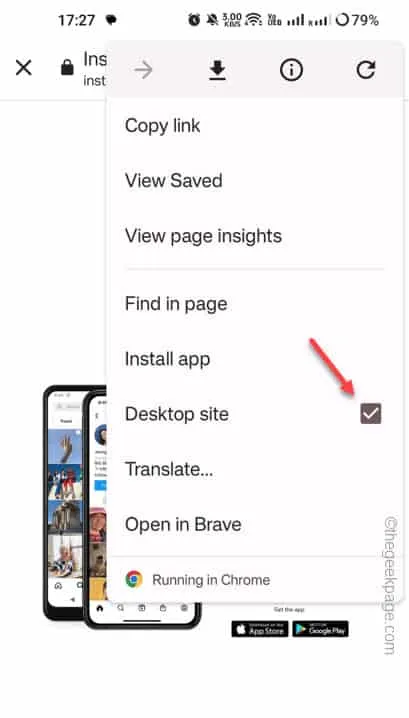
Schritt 6 – Melden Sie sich mit Ihren Instagram-Zugangsdaten an.
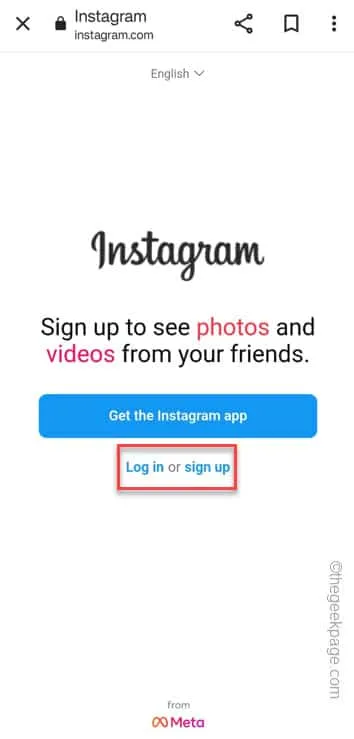



Schreibe einen Kommentar